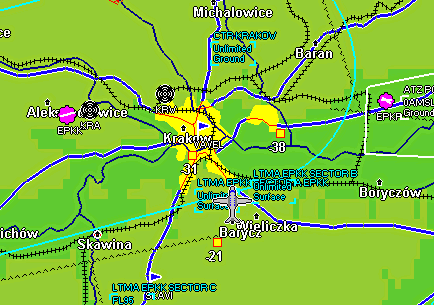Enigma / Voyager / Odyssey umożliwiają wyszukanie, wybranie częstotliwości stacji naziemnej i zdalne jej ustawienie na radiostacji, dzięki czemu znacząco ograniczają obciążenie pilota pracą w kokpicie.podczas lotów w rejonach o dużym natężeniu ruchu.
W podobny sposób możliwe jest zdalne ustawienie odpowiednich częstotliwości VOR na radiostacjach wyposażonych w odpowiedni odbiornik.
W jaki sposób z tego korzystać?
Należy zainstalować w panelu jedną z radiostacji, które umożliwiają takie połączenie dzięki wyprowadzonemu łączu szeregowemu. W chwili obecnej zgodnymi z przyrządem są:
JAK USTAWIĆ CZĘSTOTLIWOŚĆ RADIOSTACJI
|
|
SPOSÓB Iprzed wejściem w strefę lotniska (np. TWR, INFO) |
SPOSÓB IIna trasie (np. FIS) |
|
Dla każdego lotniska pokazana jest strzałka kierunku dolotu względem aktualnego kursu lotu, odległość, oznacznik lotniska, podstawowa częstotliwość i kierunki pasów.
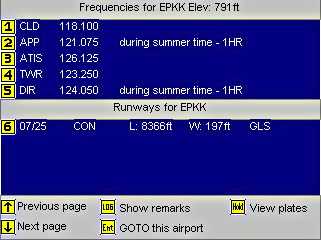
Wybór przycisku 3 ustawi na radiostacji częstotliwość ATIS.
|
Uwaga: w celu umożliwienia ustawiania częstotliwości przelotowych należy przygotować wcześniej na komputerze plik tekstowy o nazwie radio.txt, zapisać go na karcie pamięci SD przyrządu i po włożeniu do czytnika przenieść ten plik do katalogu "Other" dysku wewnętrznego. Dla potrzeb prezentacji przygotowany został plik zawierający pięć linii tekstu: 119.275 Krakow INFO
|